E-Mail-Konto in Microsoft Outlook Express 6 einrichten
Diese Schritt-für-Schritt Anleitung erklärt Ihnen, wie Sie ein IMAP E-Mail Konto in Microsoft Outlook 2016 hinzufügen.

Schritt 1
Zum Anlegen eines neuen Kontos gehen Sie folgendermaßen vor:
- Öffnen Sie Microsoft Outlook Express
- Klicken Sie in der Menuleiste auf den Menupunkt Extras
- Wählen Sie aus den angezeigten Liste die Option Konten…
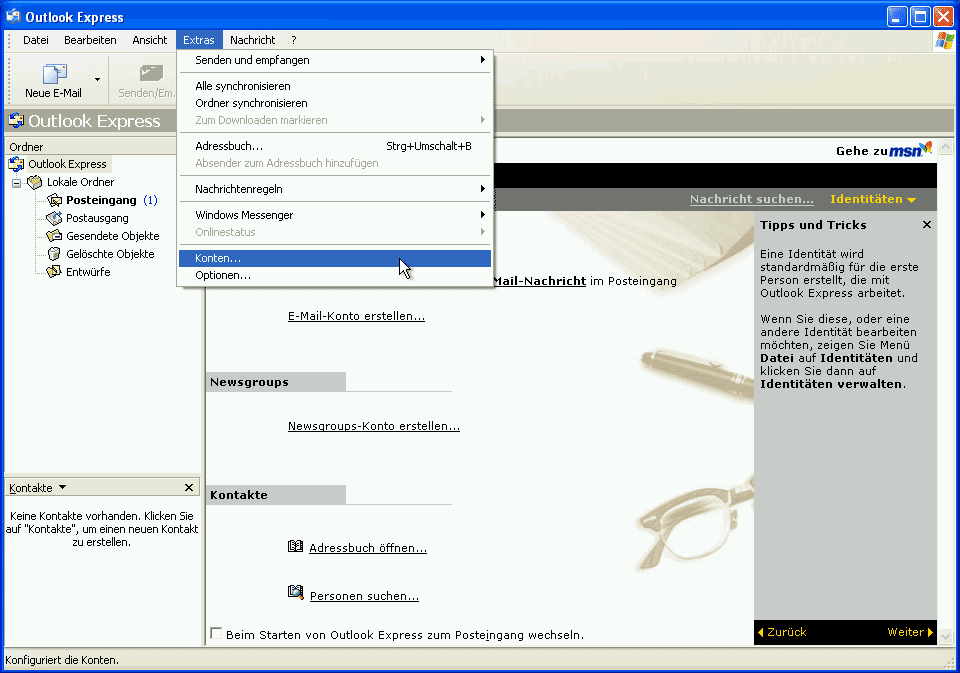
Schritt 2
Klicken Sie in der Registerkarte Alle auf Hinzufügen. Wählen Sie aus der nun erschienenen Liste die Option E-Mail.

Schritt 3
Geben Sie die im Assistenten-Fenster angeforderten Informationen ein und klicken Sie danach auf Weiter.
Name: Vor- und Nachname bzw. der gewünschte anzuzeigende Name ( Firma / Website ).
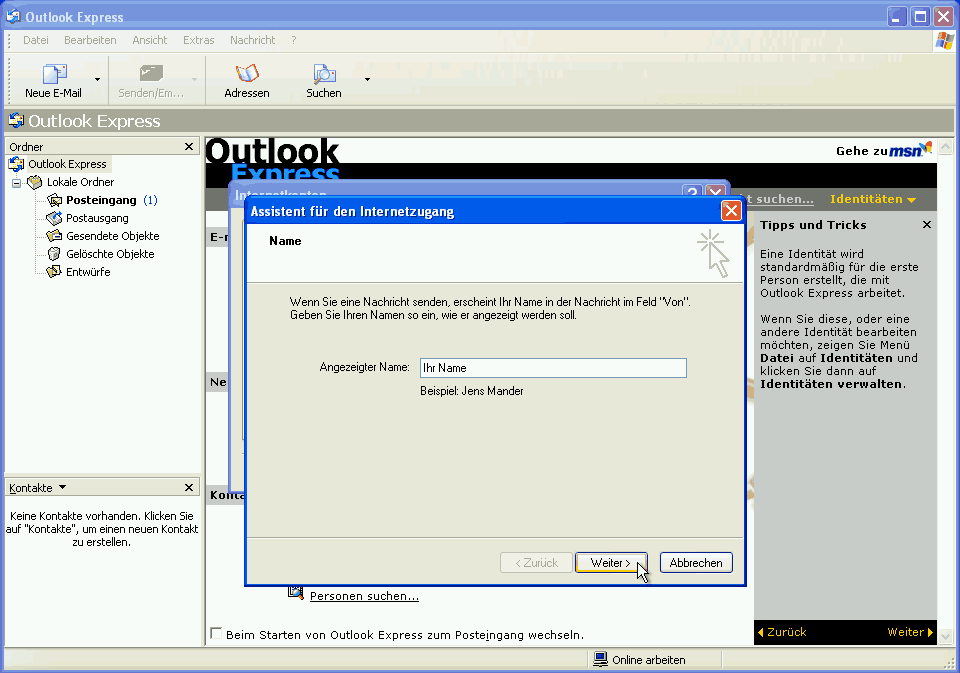
Schritt 4
Im Fenster Internet-E-Mail-Adresse geben Sie Ihre E-Mail-Adresse an, die Sie in Outlook Express einrichten wollen.
z.B.: E-Mail-Adresse: ihrname@ihredomain.tld
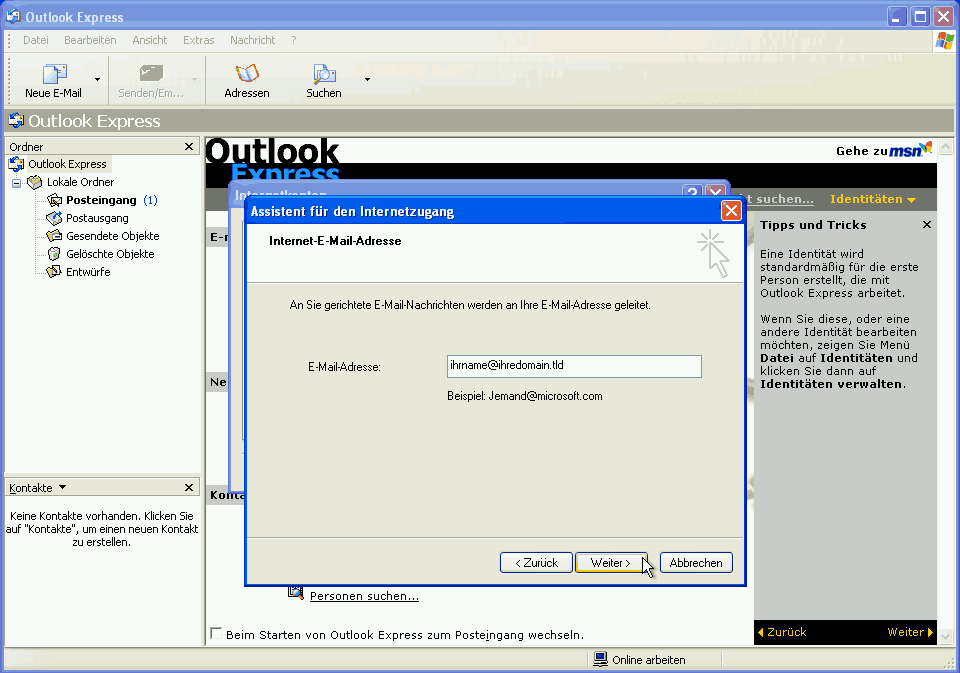
Schritt 5
IMAP oder POP3 wählen
IMAP oder POP3?
IMAP und POP3 sind Protokolle welche zum Empfang von E-Mails verwendet werden. Sie müssen sich für eines der beiden entscheiden.
Empfohlen – verwenden Sie IMAP: wenn Sie Ihre E-Mails auf mehreren Geräten abrufen wollen. Die E-Mails werden dabei am Server gespeichert und sind von jedem Gerät aus und auch mit dem WebmailWebmail Sie können Ihre E-Mails jederzeit von jedem mit dem Internet verbundenen Gerät abrufen. Geben Sie dazu in Ihre Browserzeile www.ihredomain.tld/up ein. (Ersetzen Sie dabei www.ihredomain.tld mit Ihrer eigenen Domain) abrufbar.
Verwenden Sie POP3: wenn Sie die E-Mails nur auf einem Gerät abrufen wollen. Die E-Mails werden dabei heruntergeladen und anschließend vom Server gelöscht. Auch ein Abruf im Webmail ist dann nicht mehr möglich.
Kontoeinstellungen abfragen
Server-Einstellungen abrufen für Domaintechnik-Kunden
Damit Ihr E-Mail-Programm richtig funktioniert, müssen Sie die richtigen Server-Einstellungen eintragen. Als Domaintechnik Kunde können Sie die passenden Daten ganz einfach in der folgenden Abfrage abrufen:
Einstellungen für Mailserver
Posteingangsserver: Tragen Sie hier Ihren Posteingangsserver ein.
Postausgangsserver: Tragen Sie hier Ihren Postausgangsserver ein.
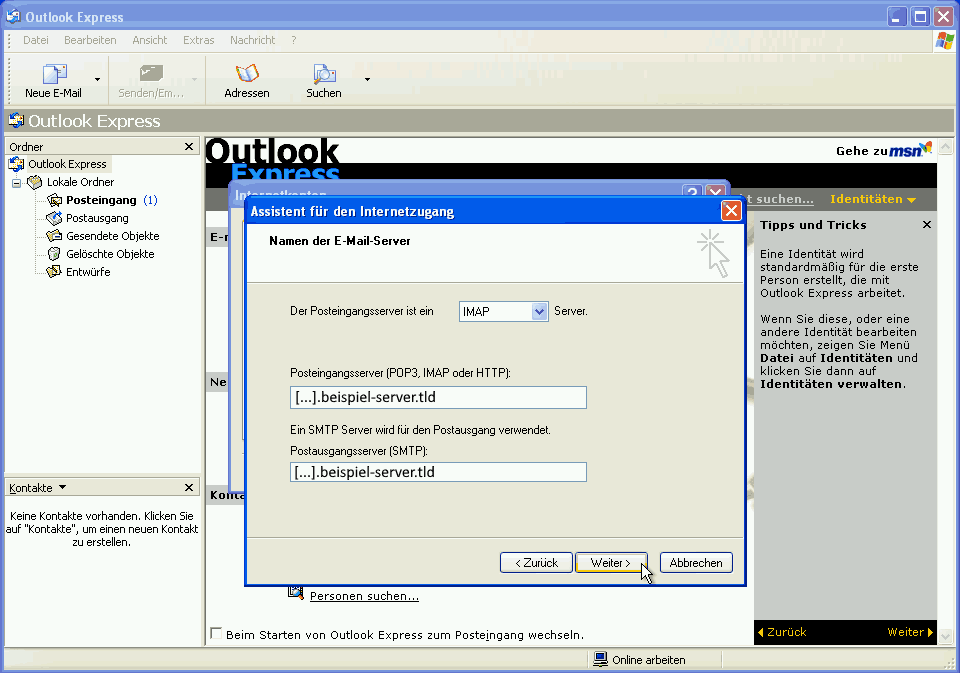
Schritt 6
Im Fenster Internet-E-Mail-Anmeldung beachten Sie bitte folgende Felder:
Kontoname: Hier Ihre vollständige E-Mail-Adresse eintragen.
Kennwort: Hier das Passwort der E-Mail-Adresse eintragen. Das Passwort wurde bei der Erstellung des Kontos im E-Mailmanager festgelegt.
Passwort vergessen? Jetzt im Hosting Control Panel einloggen und im E-Mailmanager ein neues Passwort vergeben.
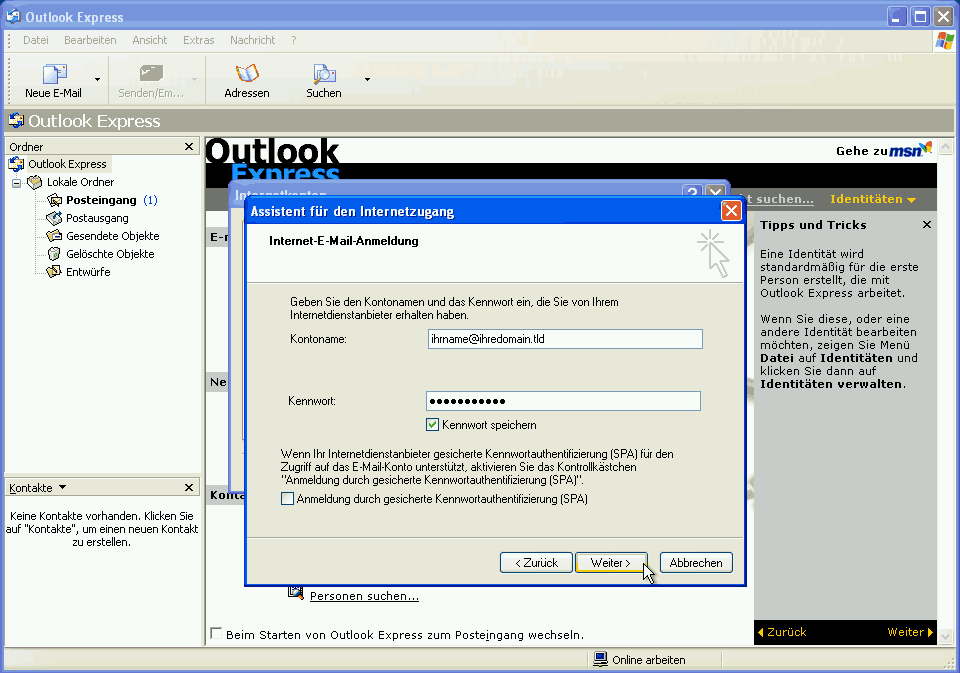
Schritt 7
Klicken Sie auf Fertig stellen um die Einrichtung abzuschließen. Sie haben nun erfolgreich Ihr E-Mail-Konto in Outlook Express eingefügt. Anschließend müssen noch weitere Einstellungen getroffen werden.
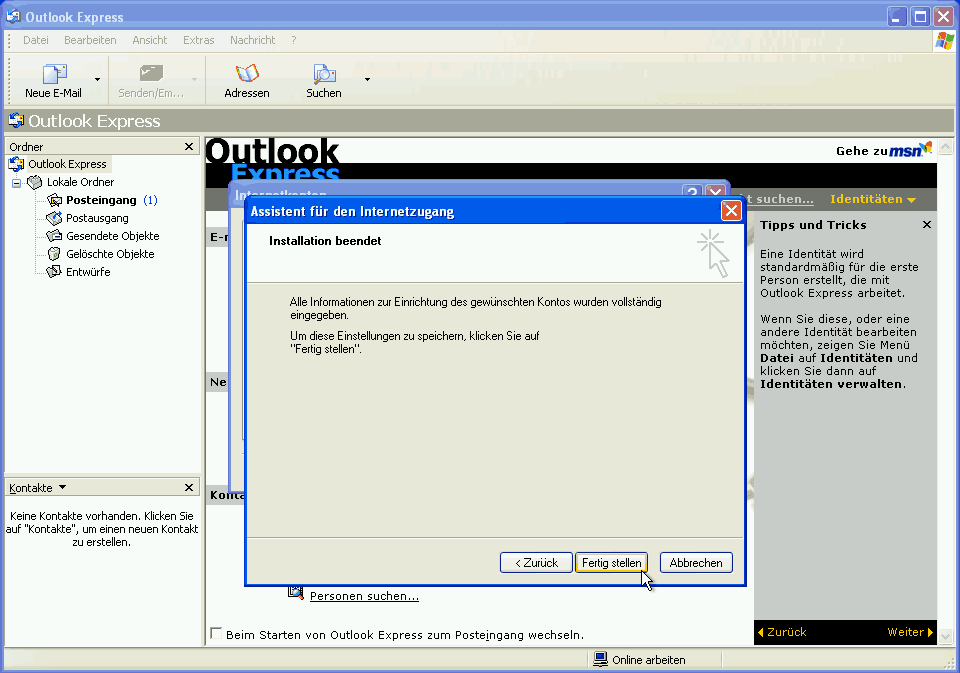
Schritt 8
Markieren Sie im Fenster Internetkonten das neu erstellte E-Mail-Konto und klicken Sie auf Eigenschaften.
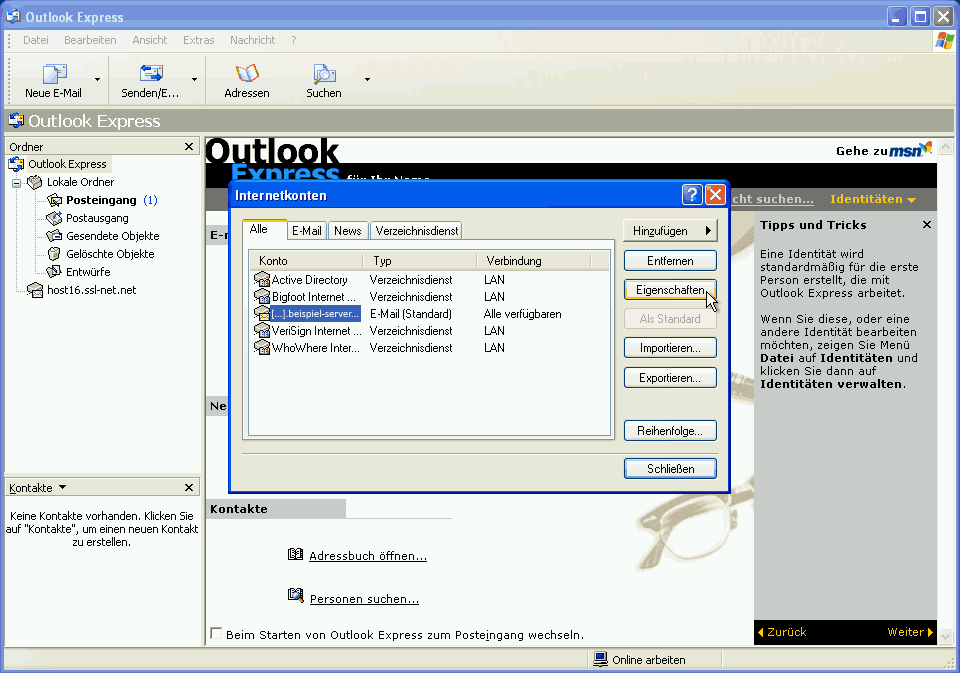
Schritt 9
Wählen Sie bitte den Reiter Server und und setzen Sie den Haken bei Server erfordert Authentifizierung.
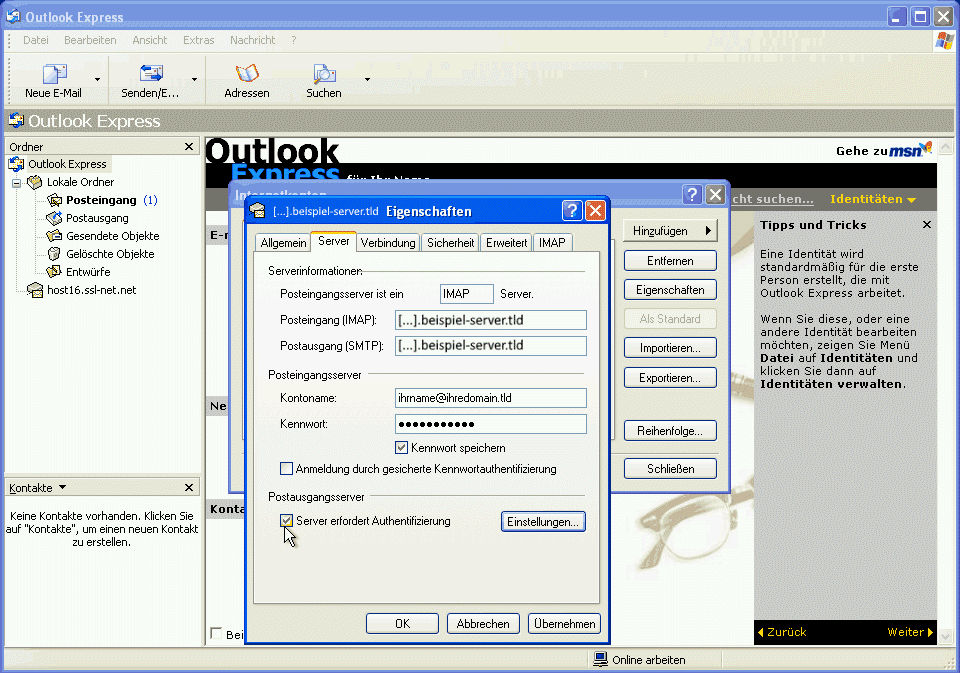
Schritt 10
Wählen Sie anschließend die Schaltfläche Einstellungen.
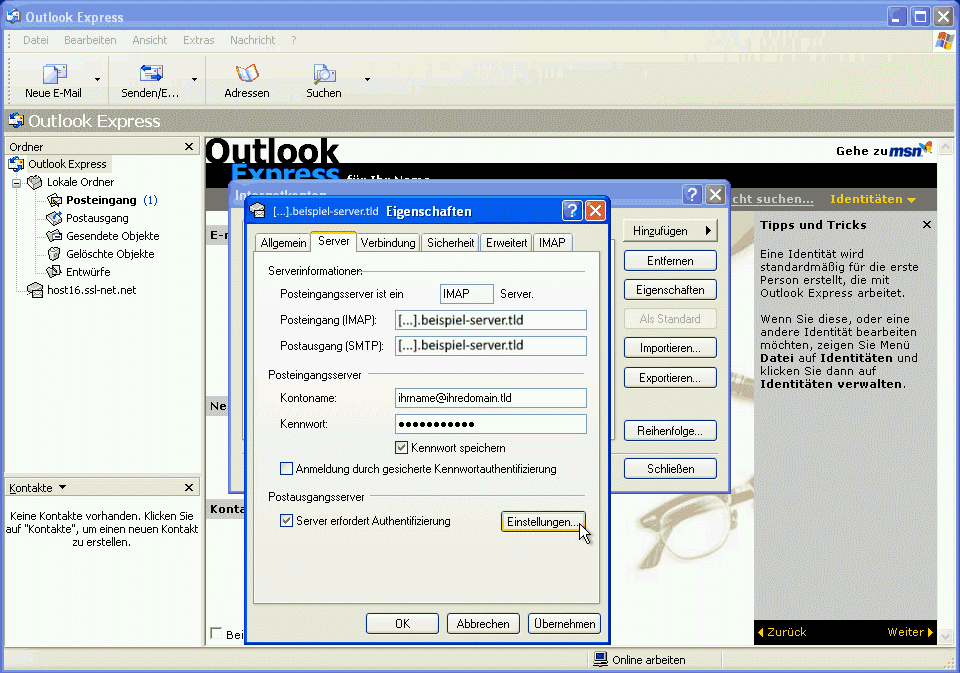
Schritt 11
Vergewissern Sie sich, dass hier Gleiche Einstellungen wie für den Posteingangsserver verwenden aktiviert ist und bestätigen Sie mit OK.
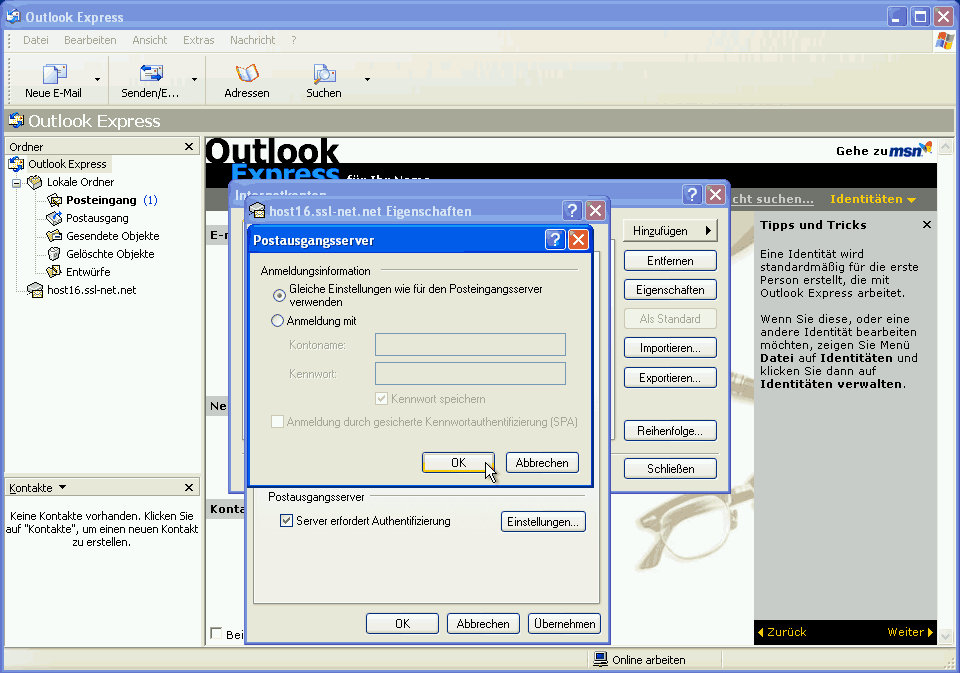
Schritt 12
Im nächsten Schritt wählen Sie bitte den Reiter Erweitert und setzen folgende Einstellungen:
Postausgang – SMTP
- Postausgang(SMTP): 465
- Dieser Server erfordert eine sichere Verbindung (SSL): auswählen
Posteingang – IMAP oder POP3
IMAP
- Posteingang (IMAP): 993
- Dieser Server erfordert eine sichere Verbindung (SSL): auswählen
POP3
- Posteingang (POP3): 995
- Dieser Server erfordert eine sichere Verbindung (SSL): auswählen
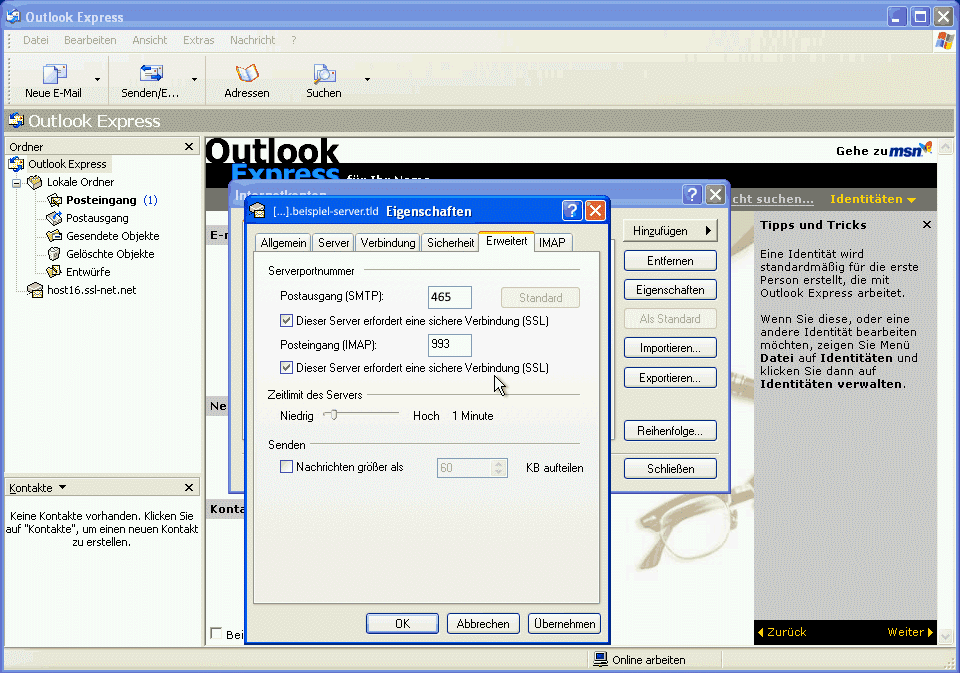
Schritt 13
Wählen Sie nun den Reiter IMAP und setzen Sie den Pfad des Stammordners auf INBOX und bestätigen Sie die Einstellungen mit OK.
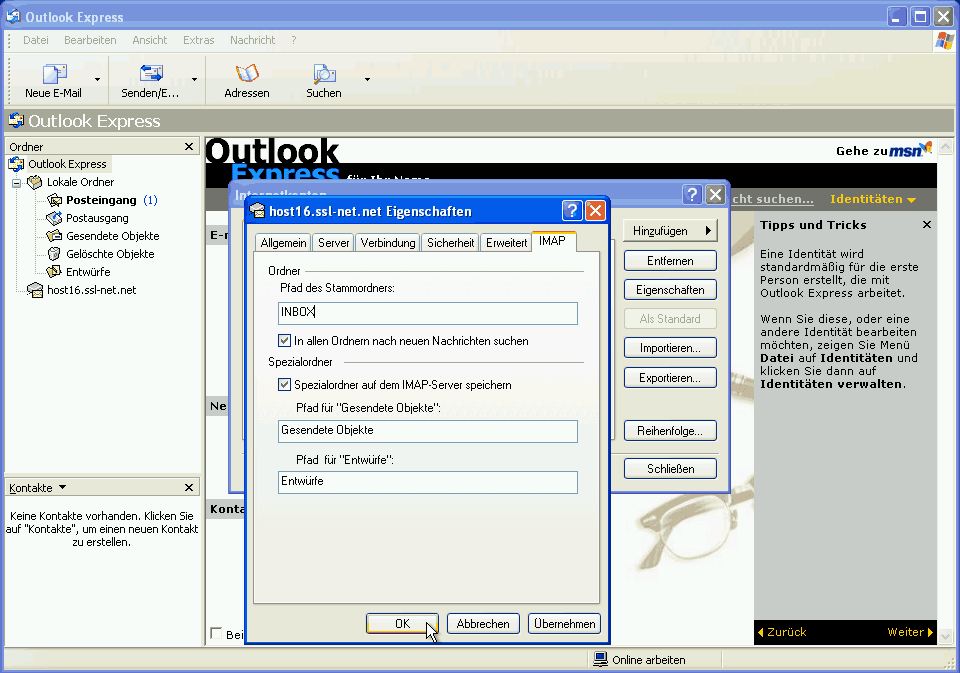
Schritt 14
Im letzten Schritt klicken Sie bitte noch auf Schließen. Im Anschluss daran werden die Nachrichten und Ordner vom Server geladen und die Einrichtung des E-Mail Kontos ist abgeschlossen.
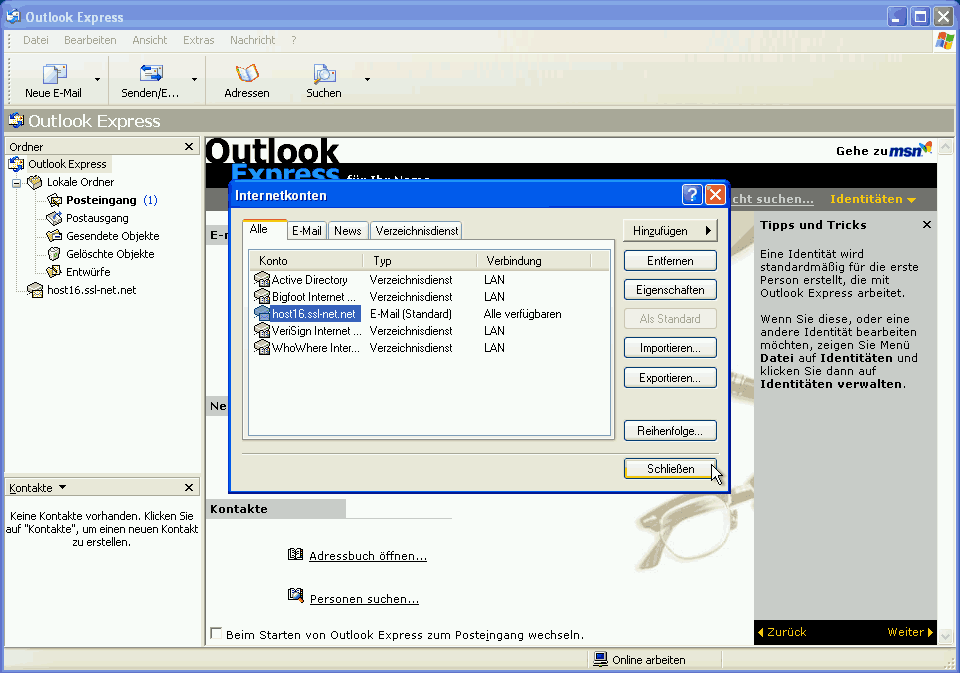
Schluss mit 0815-Mail-Adressen
Erstellen Sie eine eigene E-Mail Adresse lautend auf Ihre Domain z.B. „max@muster.at„.